原文链接:麒麟桌面操作系统上配置Samba
Hello,大家好啊!今天给大家带来一篇关于在麒麟桌面操作系统上配置Samba的文章。Samba是一种免费的软件,实现了SMB/CIFS网络协议,使得Linux和Windows系统之间可以共享文件和打印机。本文将详细介绍如何在信创终端操作系统上安装和配置Samba,以便实现文件共享功能。欢迎大家分享转发,点个关注和在看吧!
什么是Samba?
Samba是一种开源的软件套件,它允许Unix和Linux系统充当Windows网络环境中的文件和打印服务器。Samba通过实现SMB/CIFS协议,使得不同操作系统之间可以无缝共享文件和打印机。
1.查看系统信息
首先,我们需要查看系统信息,确保我们的操作系统是麒麟桌面操作系统。
pdsyw@pdsyw-pc:~/桌面$ cat /etc/os-release
NAME="Kylin"
VERSION="银河麒麟桌面操作系统V10 (SP1)"
VERSION_US="Kylin Linux Desktop V10 (SP1)"
ID=kylin
ID_LIKE=debian
PRETTY_NAME="Kylin V10 SP1"
VERSION_ID="v10"
HOME_URL="http://www.kylinos.cn/"
SUPPORT_URL="http://www.kylinos.cn/support/technology.html"
BUG_REPORT_URL="http://www.kylinos.cn/"
PRIVACY_POLICY_URL="http://www.kylinos.cn"
VERSION_CODENAME=kylin
UBUNTU_CODENAME=kylin
PROJECT_CODENAME=V10SP1
KYLIN_RELEASE_ID="2303"
pdsyw@pdsyw-pc:~/桌面$ uname -a
Linux pdsyw-pc 5.4.18-85-generic #74-KYLINOS SMP Fri Mar 24 11:20:42 UTC 2023 x86_64 x86_64 x86_64 GNU/Linux
pdsyw@pdsyw-pc:~/桌面$

2.创建文件夹
在开始配置之前,我们需要创建一个共享文件夹。
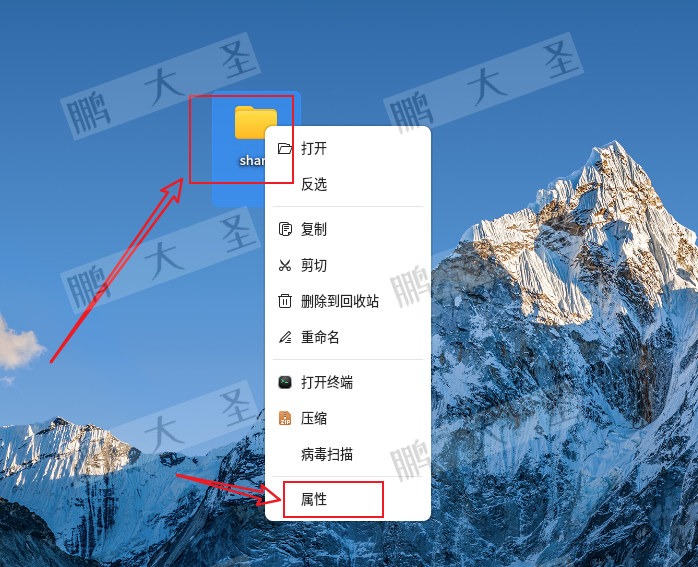
3.设置可允许匿名访问
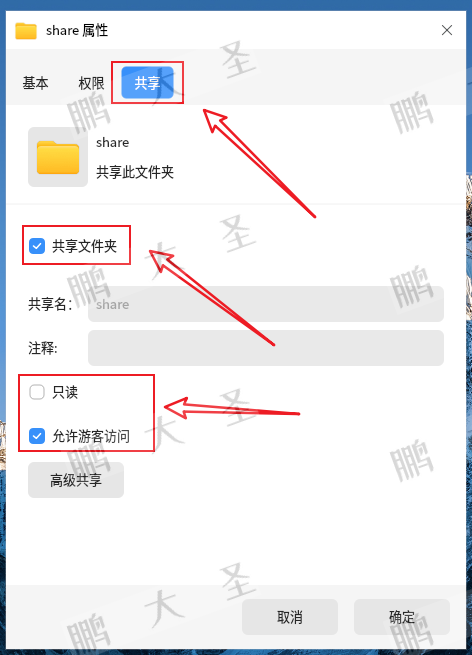
4.设置其他用户读写执行权限
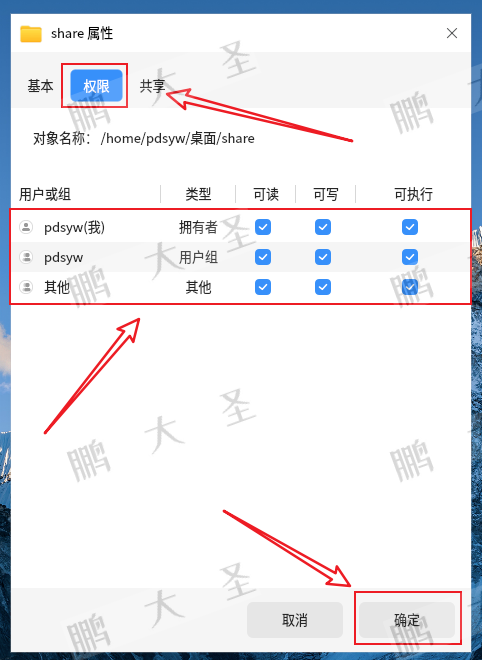
5.点击高级共享
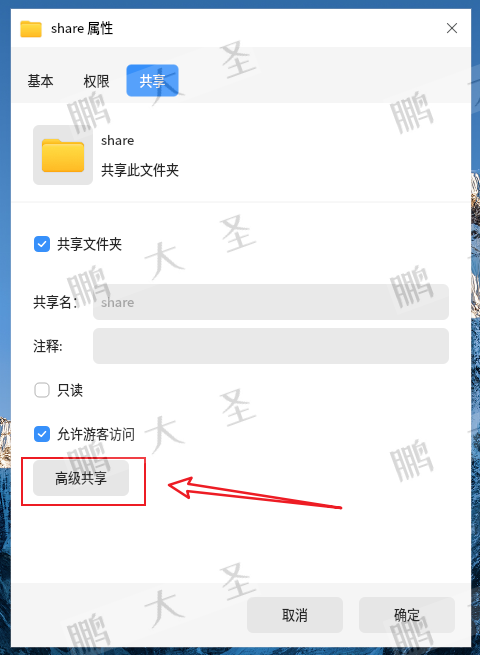
6.设置所有用户可写权限
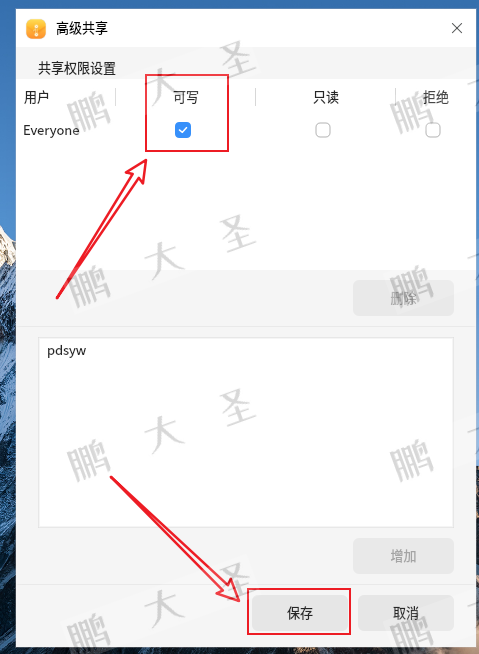
7.点击确定
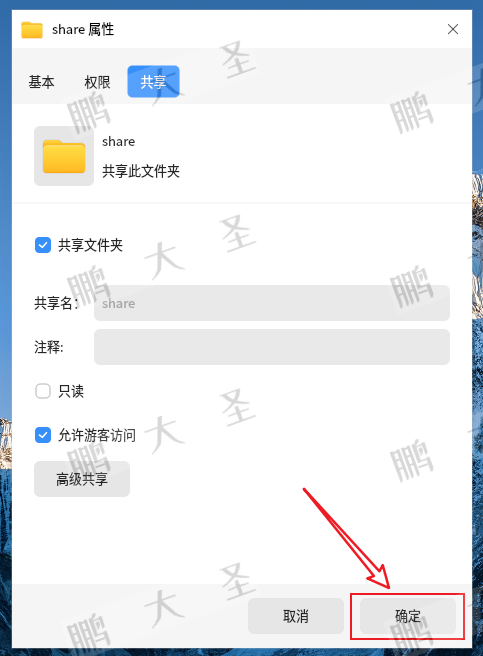
8.增加他人写权限
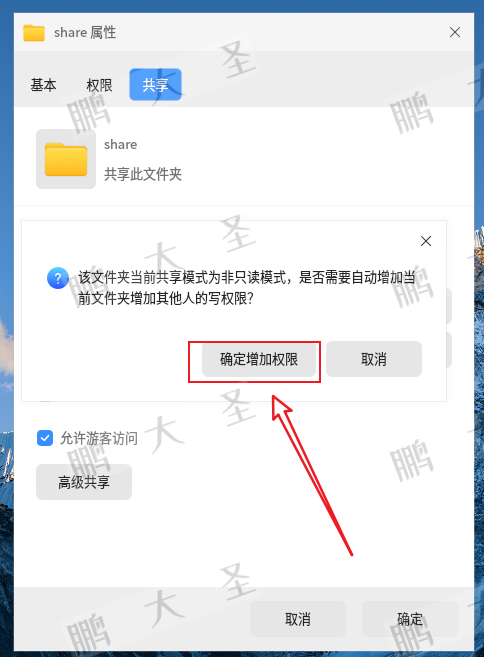
9.增加他人可执行权限
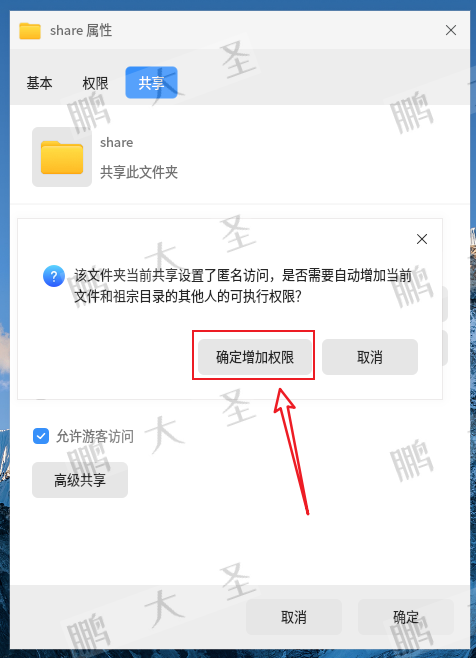
10.设置samba密码
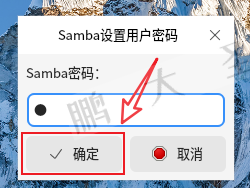
11.共享文件夹内创建文件
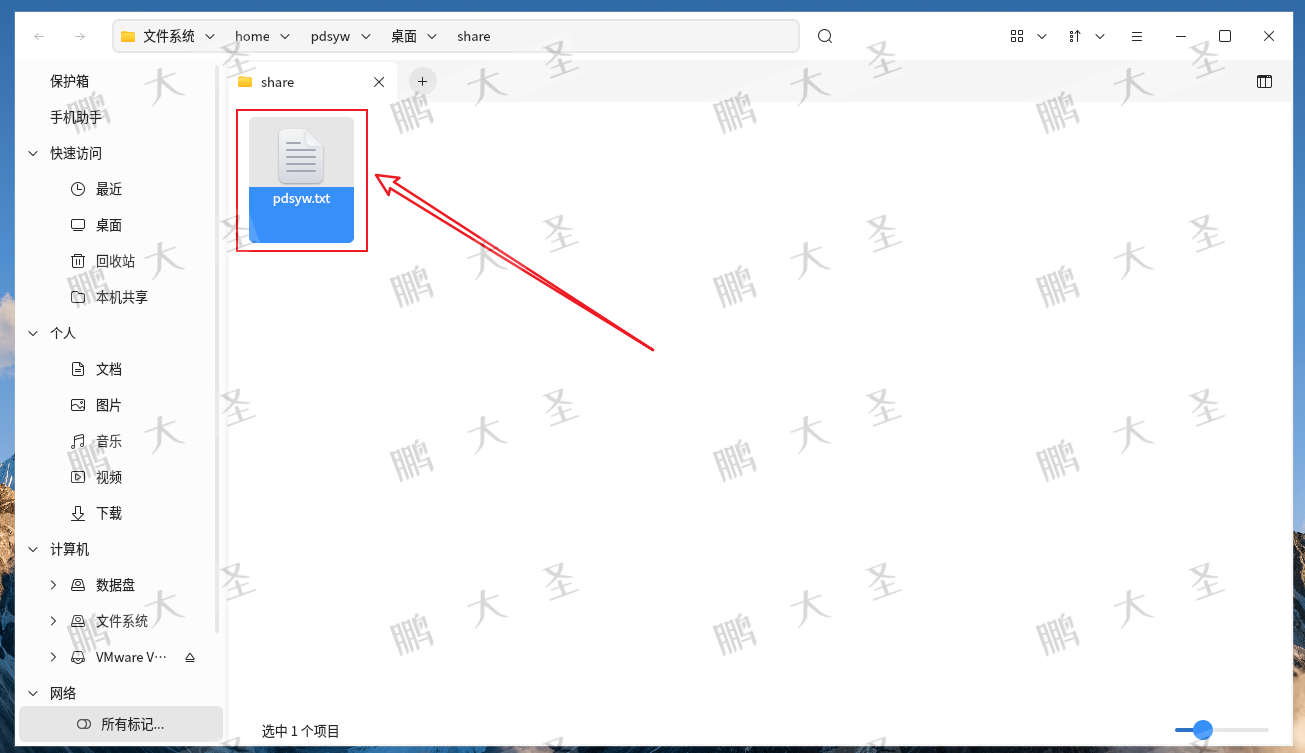
12.查看ip
pdsyw@pdsyw-pc:~/桌面$ ip a
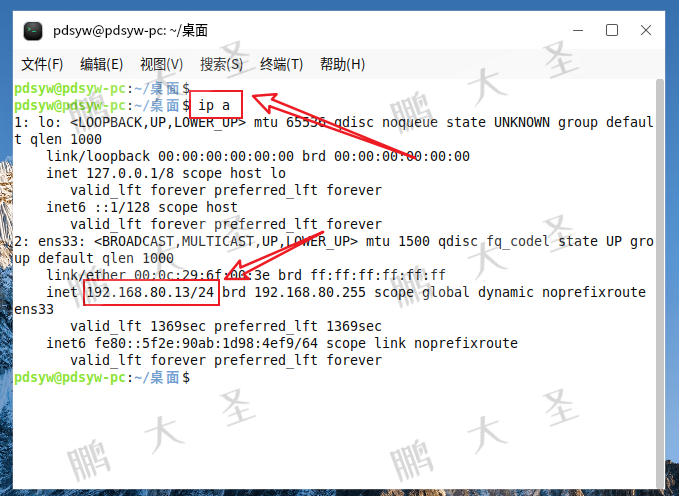
13.Windows上验证访问
\\192.168.80.13\share
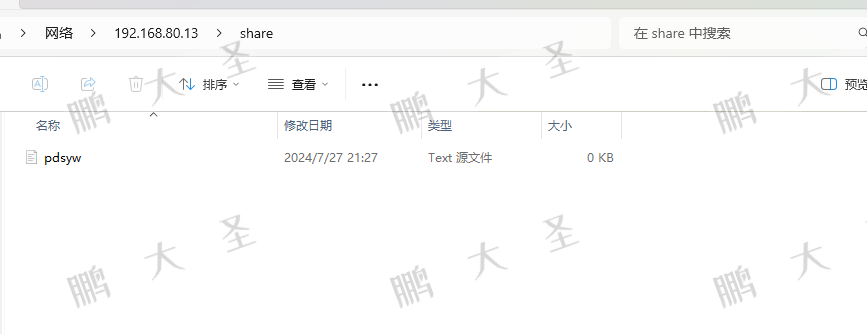
14.统信UOS上验证访问
smb://192.168.80.13/share
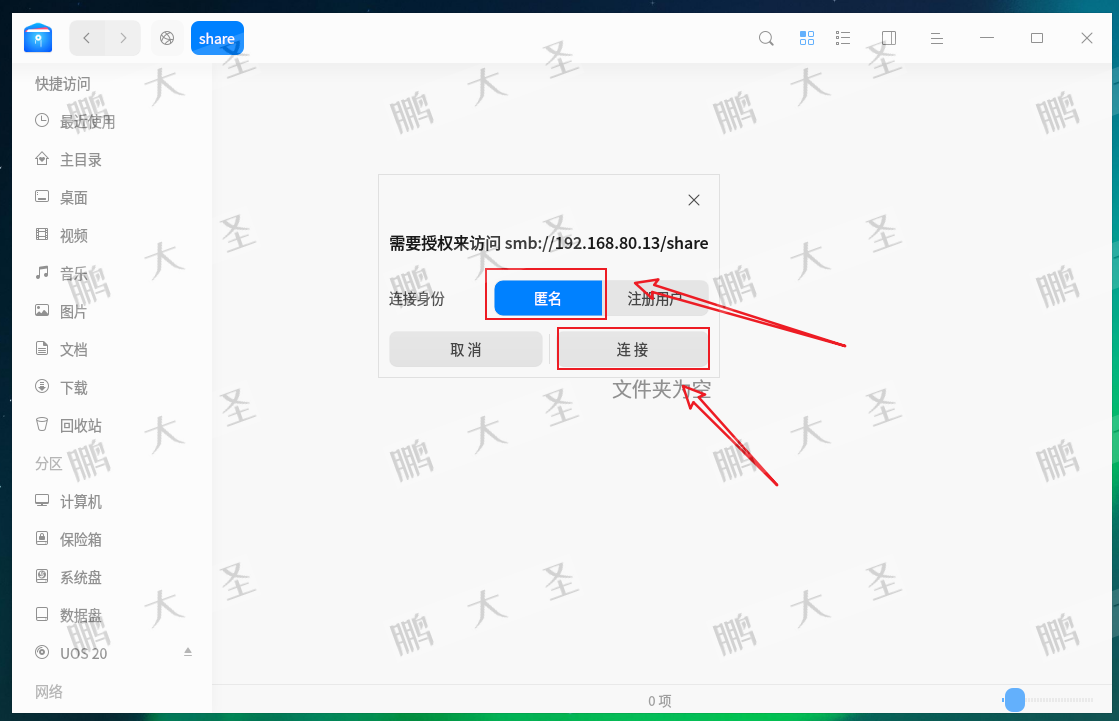
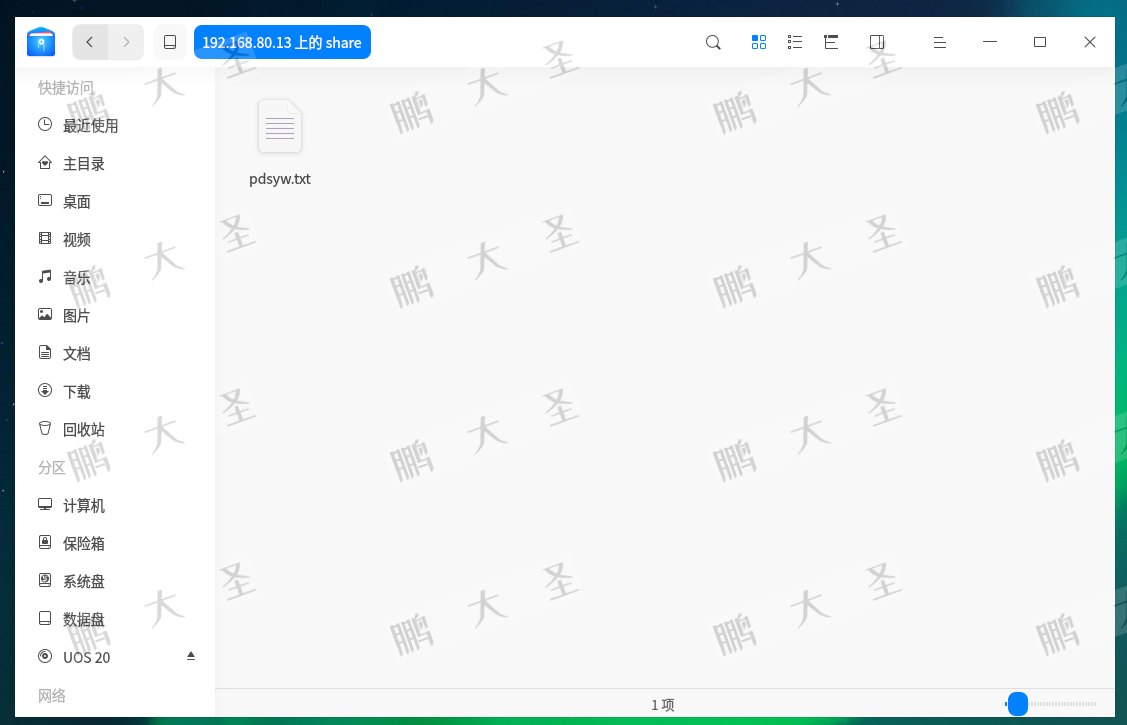
1.创建文件夹
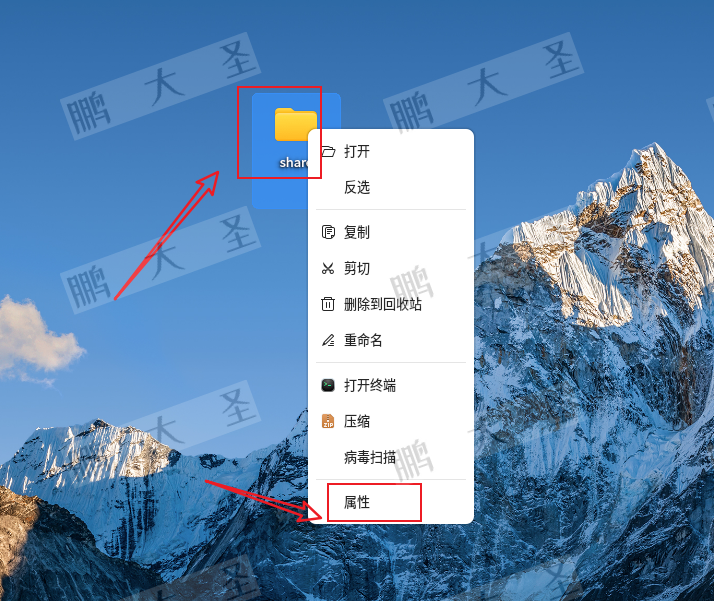
2.设置不允许匿名访问
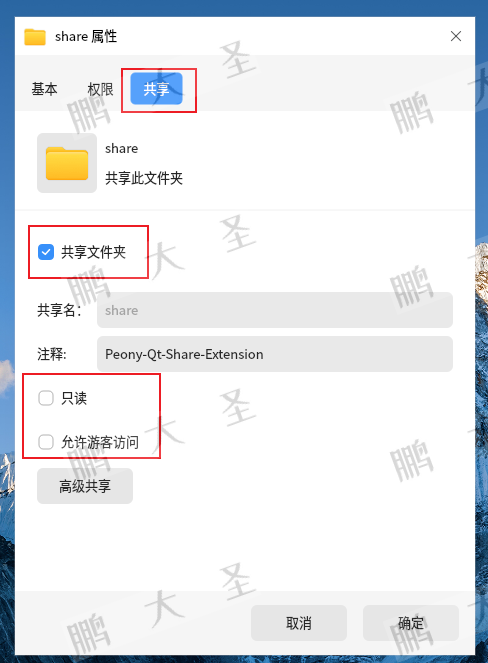
3.设置高级权限中的所有人可写
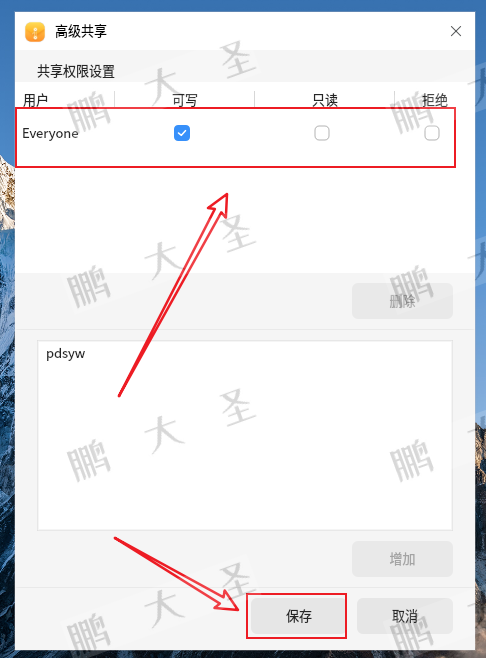
4.点击确定
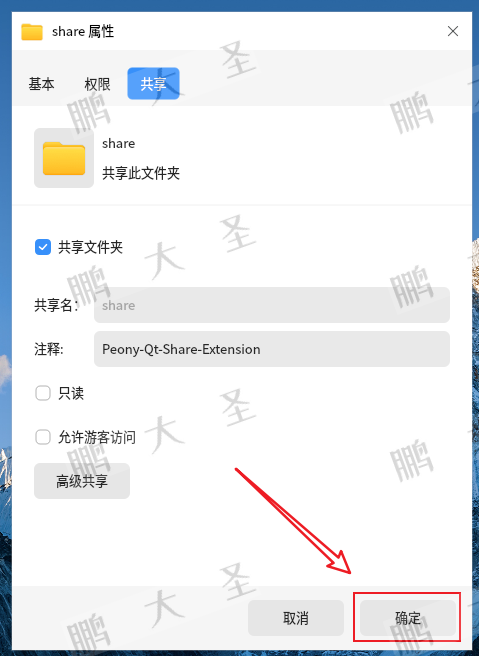
5.增加他人写权限
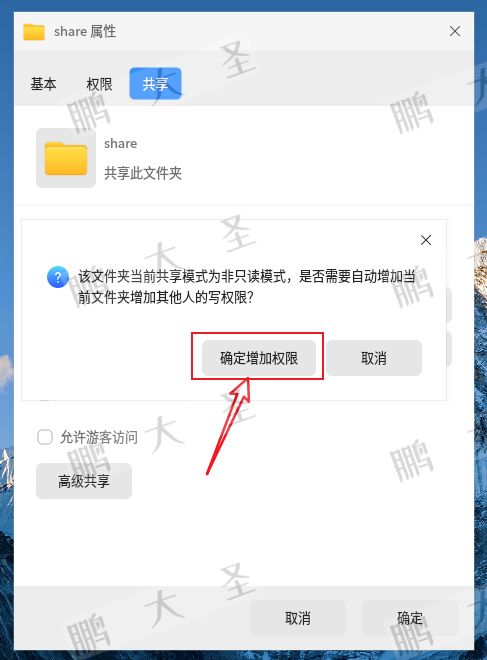
6.Windows上测试
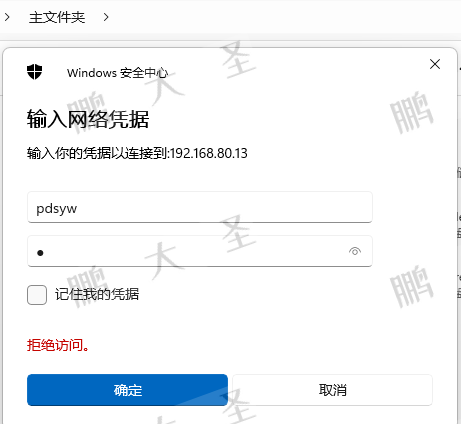
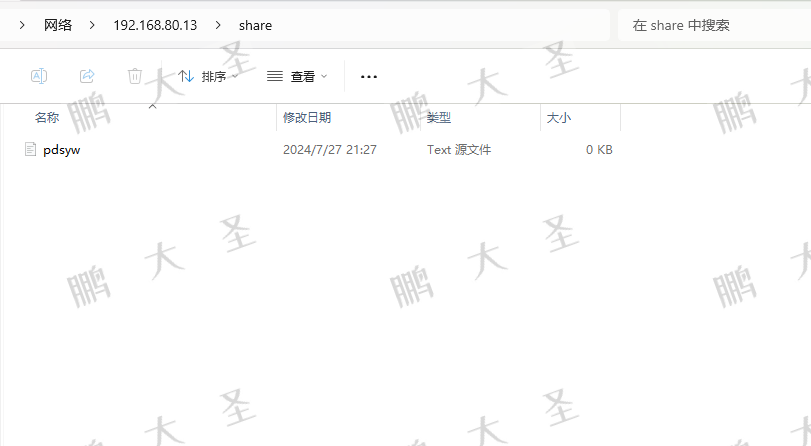
7.统信UOS上测试
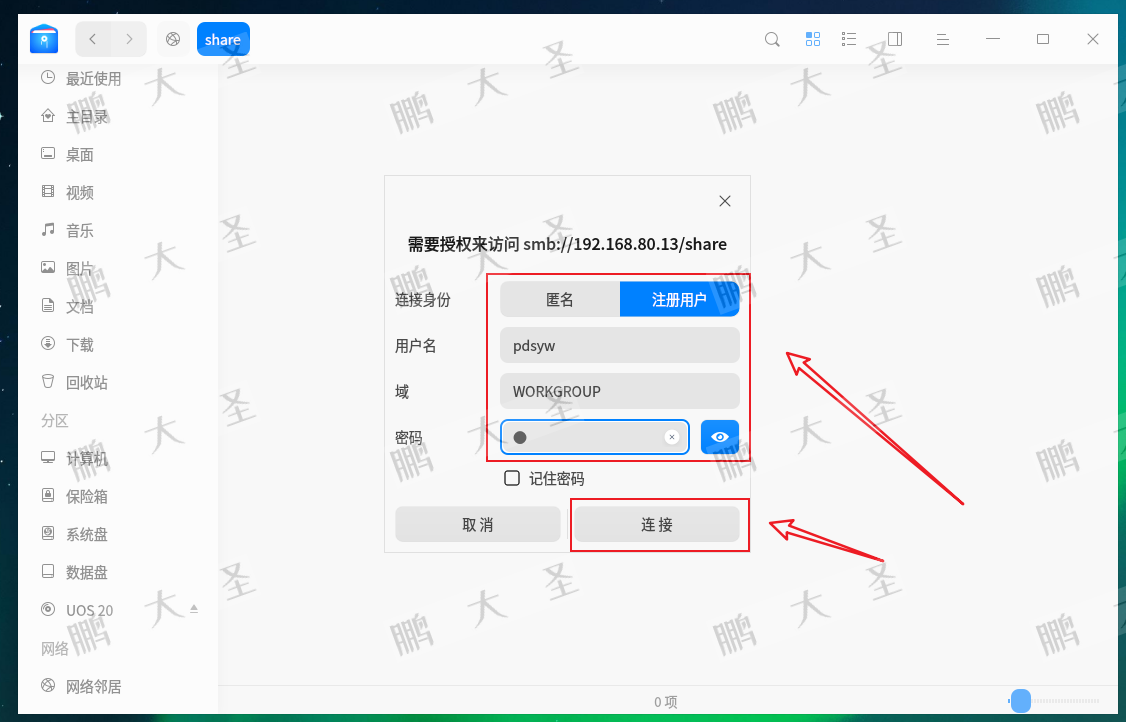
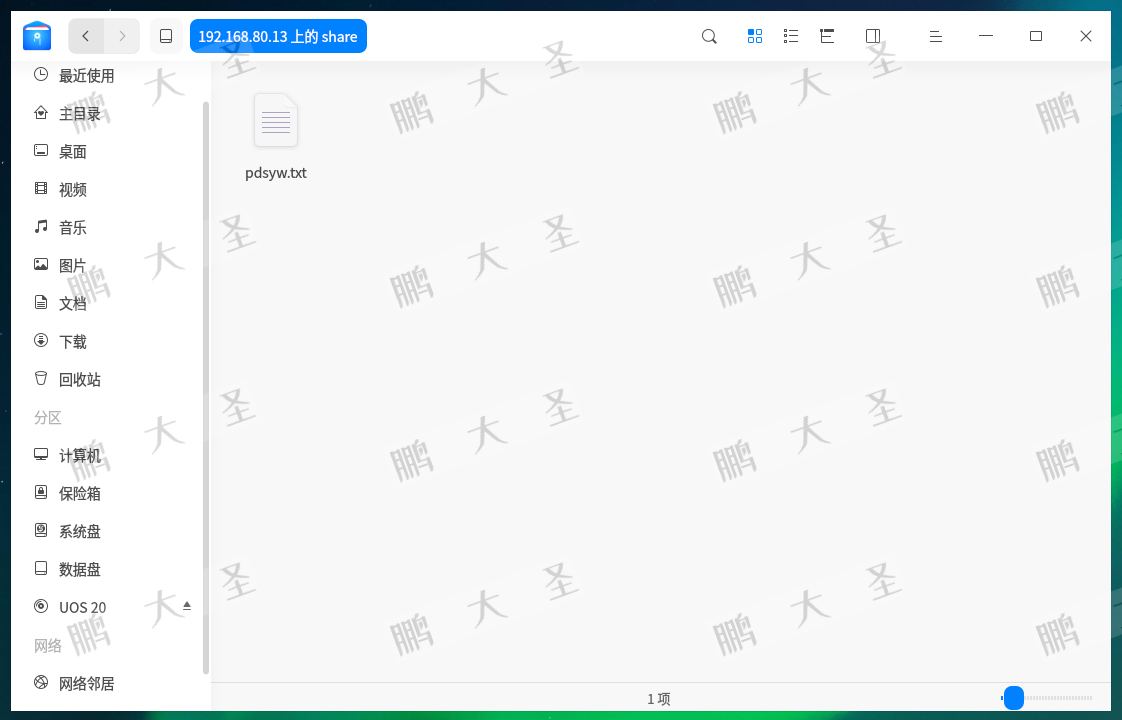
1.设置允许个别ip访问文件夹
编辑Samba配置文件,限制访问IP,在共享文件夹配置部分添加以下行 。
pdsyw@pdsyw-pc:~/桌面$ sudo vim /etc/samba/smb.conf
输入密码
pdsyw@pdsyw-pc:~/桌面$ tail /etc/samba/smb.conf
# to the drivers directory for these users to have write rights in it
; write list = root, @lpadmin
[share]
path = /home/pdsyw/桌面/share
guest ok = no
writable = yes
browsable = yes
hosts allow = 192.168.80.2 # 替换为允许访问的IP地址
pdsyw@pdsyw-pc:~/桌面$
以下是配置文件中每一行的解释:
[share]
这一行定义了共享的名称。在这里,share 是共享的名字,当其他机器访问这个共享文件夹时,它将显示为“share”。
path = /home/pdsyw/桌面/share
这一行指定了共享文件夹的实际路径。在这里,共享的文件夹位于 /home/pdsyw/桌面/share。
guest ok = no
这一行指定是否允许匿名访问。no 表示不允许匿名用户访问,只有经过身份验证的用户才能访问该共享文件夹。
writable = yes
这一行指定该共享文件夹是否具有写权限。yes 表示允许用户写入(即创建、修改、删除文件和文件夹)。
browsable = yes
这一行指定该共享文件夹是否在网络邻居或网络资源中可见。yes 表示该共享文件夹对其他用户是可见的。
hosts allow = 192.168.80.2
这一行指定允许访问该共享文件夹的IP地址。只有来自 192.168.80.2 的设备可以访问这个共享文件夹。可以根据需要替换为其他允许访问的IP地址。
总结起来,这段配置定义了一个名为 share 的共享文件夹,其路径为 /home/pdsyw/桌面/share,只允许指定的IP地址访问,并且需要用户认证后才能写入和浏览。
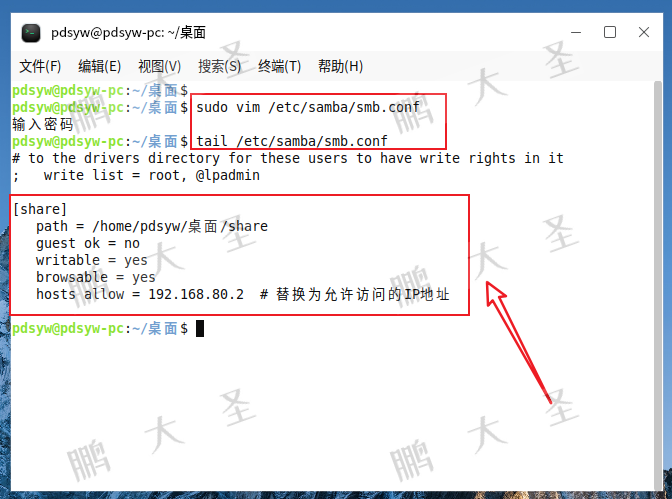
2.重启服务
重启Samba服务以应用更改 。
pdsyw@pdsyw-pc:~/桌面$ sudo systemctl restart smbd
pdsyw@pdsyw-pc:~/桌面$ sudo systemctl restart nmbd
pdsyw@pdsyw-pc:~/桌面$
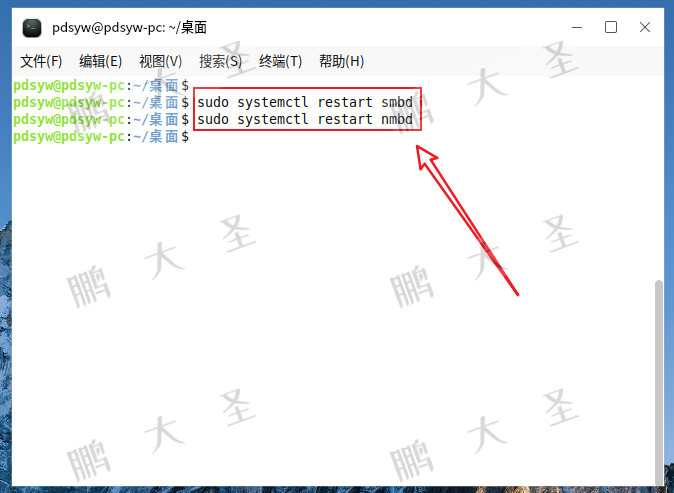
3.查看Windows ip
C:\Users\Administrator\Desktop> ipconfig
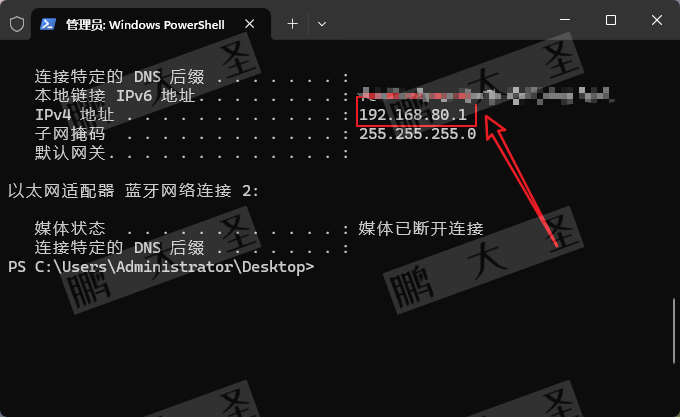
4.Windows访问测试
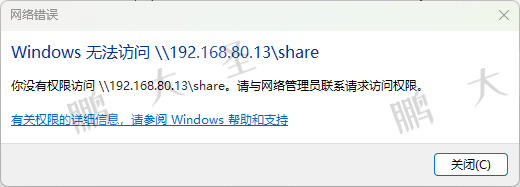
5.查看统信UOS ip
pdsyw@pdsyw-PC:~/Desktop$ ip a
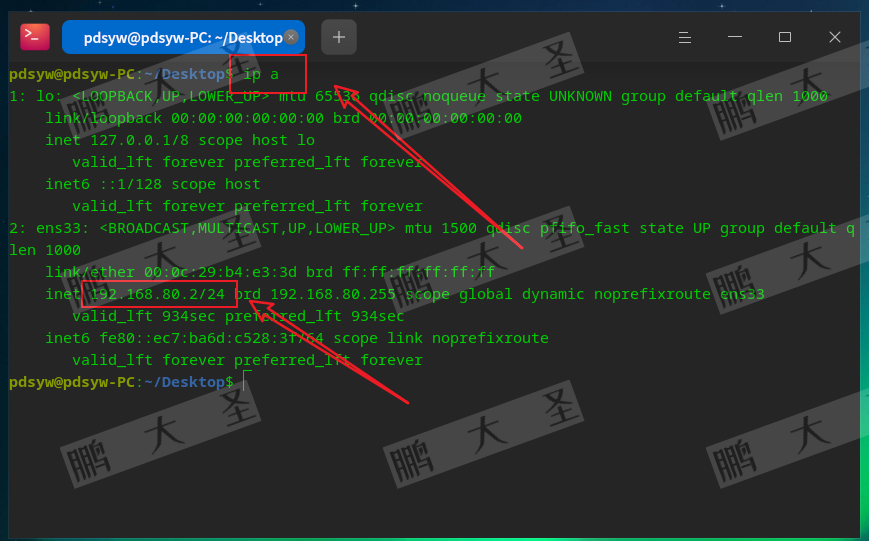
6.统信UOS访问测试
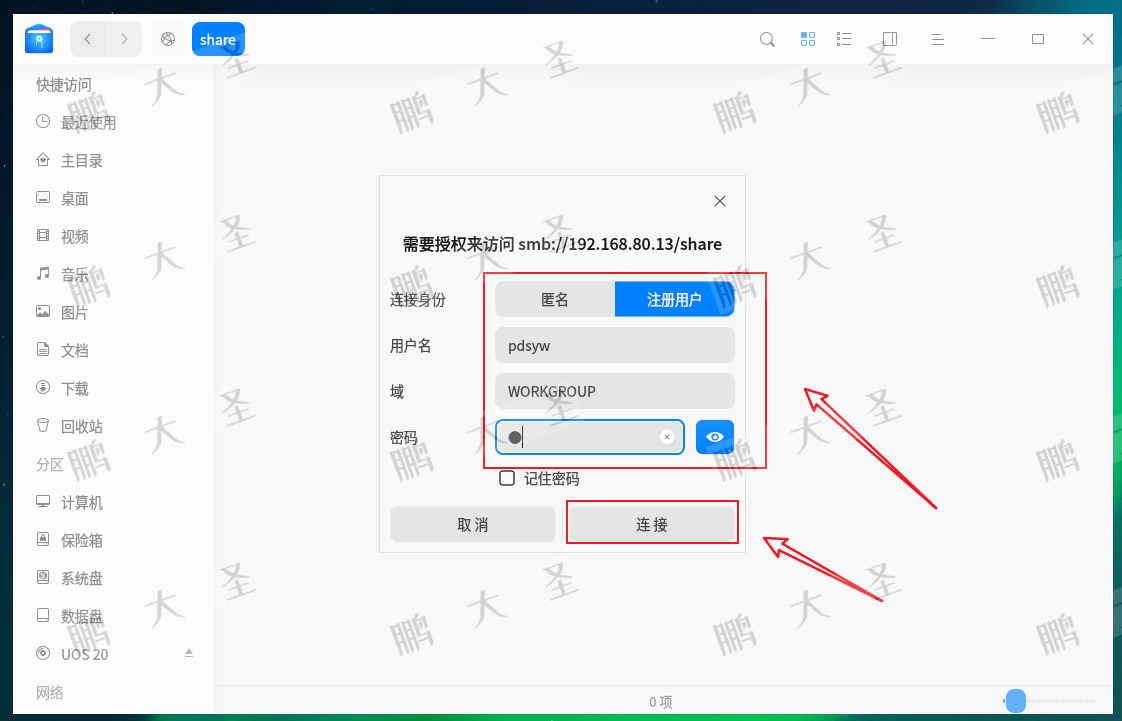
通过本文的介绍,您应该已经掌握了在麒麟桌面操作系统上安装和配置Samba的方法。通过设置共享文件夹和用户权限,可以实现跨平台的文件共享功能。如果您觉得这篇文章有用,请分享和转发。同时,别忘了点个关注和在看,以便未来获取更多实用的技术信息和解决方案。感谢大家的阅读,我们下次再见!


























 1万+
1万+

 被折叠的 条评论
为什么被折叠?
被折叠的 条评论
为什么被折叠?










